Detailliertes Tutorial zur Installation von mysql-8.0.13 (ZIP-Installation) auf einem Windows 10-System
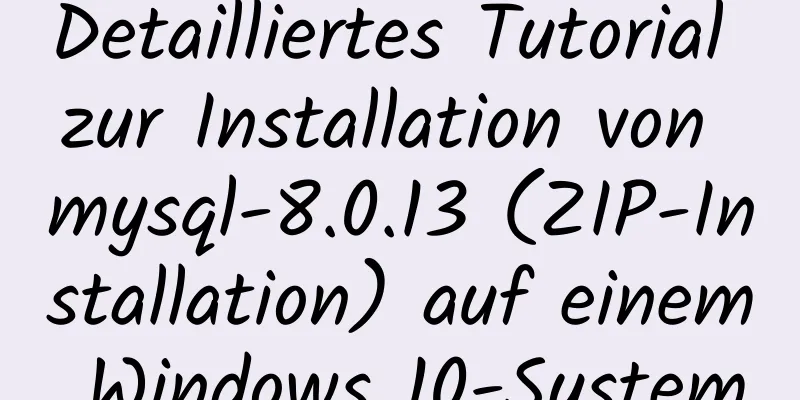
|
Beschreibung der Installationsumgebung •Systemversion: Windows 10 Entpacken Sie das Installationspaket • Entpackpfad: D:\develop\software Grundsatz: Das Installationsverzeichnis darf keine Leerzeichen oder chinesische Schriftzeichen enthalten. Konfigurationsdateien •Kopieren Sie die Datei my.ini in das Stammverzeichnis von mysql. Der Dateipfad lautet: D:\develop\software\mysql-8.0.13-winx64\my.ini [mysql] # Setzen Sie den Standardzeichensatz des MySQL-Clients auf default-character-set=utf8mb4 [mysqld] # Port 3306 einstellen port=3306 # Legen Sie das Installationsverzeichnis von mysql basedir=D:\\develop\\software\\mysql-8.0.13-winx64 fest # Legen Sie das Speicherverzeichnis für die MySQL-Datenbankdaten fest. MySQL 8+ erfordert die folgende Konfiguration nicht, das System kann sie selbst generieren, andernfalls wird möglicherweise ein Fehler gemeldet # datadir=D:\\develop\\software\\mysql-8.0.13-winx64\\data # Maximal zulässige Anzahl von Verbindungen max_connections=20 # Der vom Server verwendete Standardzeichensatz ist der 8-Bit-Latin1-Zeichensatz character-set-server=utf8mb4 # Die Standard-Speicher-Engine, die beim Erstellen einer neuen Tabelle verwendet wird default-storage-engine=INNODB Hinweis: Das Datenverzeichnis muss nicht festgelegt werden, es wird automatisch generiert, andernfalls wird ein Fehler gemeldet! Doppelter Schrägstrich! ! ! ! ! ! MySQL initialisieren • Gehen Sie zu D:\develop\software\mysql-8.0.13-winx64\bin Hinweis: Führen Sie das cmd-Programm mit Administratorrechten aus, sonst kann ein Fehler auftreten [Hinweis] [MY-010454] [Server] Für root@localhost wird ein temporäres Passwort generiert: 3yMoxa?*nMrl Temporäres Passwort automatisch generieren: [3yMoxa?*nMrl] E:\mysql-8.0.13-winx64\bin\mysqld.exe (mysqld 8.0.13) Initialisierung des Servers ist abgeschlossen Eingabeaufforderung zur Beendigung der Initialisierung. MySQL-Dienst registrieren Starten Sie MySQL Melden Sie sich bei MySQL an Hinweis: Geben Sie das oben generierte temporäre Passwort ein [3yMoxa?*nMrl] Kennwort ändern und Kennwortrichtlinie anpassen ALTER USER 'root'@'localhost' IDENTIFIED WITH mysql_native_password BY 'Ihr Passwort'; Hinweis: Viele MySQL-Clienttools unterstützen die neue Kennwortrichtlinie von MySQL 8 nicht. Verwenden Sie daher die ursprüngliche Kennwortrichtlinie. Beenden. Zusammenfassen Oben finden Sie ein ausführliches Tutorial zur Installation von mysql-8.0.13 (ZIP-Installation) unter Windows 10. Ich hoffe, es ist hilfreich für Sie. Wenn Sie Fragen haben, hinterlassen Sie mir bitte eine Nachricht und ich werde Ihnen rechtzeitig antworten. Ich möchte auch allen für ihre Unterstützung der Website 123WORDPRESS.COM danken! Das könnte Sie auch interessieren:
|
<<: vue + springboot realisiert den Login-Bestätigungscode
>>: Tutorial zur Installation von jdk1.8 auf Ubuntu14.04
Artikel empfehlen
Einfache Zusammenfassung der Methoden zur Leistungsoptimierung von Tomcat
Tomcat selbst optimieren Tomcat-Speicheroptimieru...
JavaScript realisiert den Warteschlangenstrukturprozess
Inhaltsverzeichnis 1. Warteschlangen verstehen 2....
So verwenden Sie IDEA zum Konfigurieren von Tomcat und Erstellen von JSP-Dateien
Bevor Sie idea zum Schreiben von JSP-Dateien verw...
Detailliertes Beispiel der CSS3-Boxschatteneigenschaft
CSS3 – Schatten hinzufügen (mithilfe von Boxschat...
So erstellen Sie einen Index für eine Join-Tabelle in MySQL
In diesem Artikel wird erläutert, wie Sie einen I...
Detaillierte Erläuterung der Platzhalter für die Webentwicklung in JS-Zeichenfolgenverkettung und der Conlose-Objekt-API
Inhaltsverzeichnis Platzhalter-Ersetzung Konsolen...
Detaillierte Erläuterung der MySQL-Sicherungs- und Wiederherstellungspraxis von mysqlbackup
1. Einführung in mysqlbackup mysqlbackup ist die ...
Vue.js-Textfeld mit Dropdown-Komponente
Ein Textfeld mit Dropdown-Liste ermöglicht es Ben...
Detaillierte Erläuterung gängiger MySQL-Befehle im Linux-Terminal
Aufschlag: # chkconfig --list Alle Systemdienste ...
Spielen Sie mit der Connect-Funktion mit Timeout in Linux
Im vorherigen Artikel haben wir mit Timeouts unte...
jQuery implementiert dynamische Tag-Ereignisse
In diesem Artikel wird der spezifische Code von j...
So verwenden Sie Indizes zur Optimierung von MySQL ORDER BY-Anweisungen
Tabelle erstellen und Index erstellen Tabelle tbl...
Tiefgreifendes Verständnis der Rolle von Vuex
Inhaltsverzeichnis Überblick So teilen Sie Daten ...
VUE + SpringBoot implementiert die Paging-Funktion
Dieser Artikel stellt hauptsächlich vor, wie pagi...
Detaillierte Erläuterung der Idee, mysql8.0.11 zu installieren, das Root-Passwort zu ändern und Navicat für MySQL zu verbinden
1.1. Herunterladen: Laden Sie das Zip-Paket von d...









